Mantis - Fungsi Miscellaneous
Ada fungsi lain yang berguna di View Issue Page seperti Monitor, Delete, Close atau Stick an issue, yang akan kita bahas di bab ini.
Pantau
Mantis memiliki fitur yang disebut Monitor untuk menerima notifikasi dan mengamati kemajuan suatu masalah. Pengguna yang telah menandai masalah sebagai Monitor akan diberi tahu setiap kali ada perubahan yang dilakukan pada masalah tersebut oleh pengguna lain.
Berikut adalah langkah-langkah untuk memantau masalah -
Step 1 - Buka Halaman Lihat Masalah → Lihat Detail Masalah (dengan mengklik ID masalah apa pun) untuk melihat detailnya.
Step 2 - Klik tombol Monitor yang ada di bagian bawah layar seperti yang ditunjukkan pada gambar layar berikut.

Setelah pengguna mulai memantau, tombol berubah menjadi Akhiri Pemantauan. Hal yang sama juga dapat dikonfirmasi dari Issue History.

Step 3 - Setelah jangka waktu tertentu, ketika pemantauan selesai, klik tombol Akhiri Pemantauan seperti yang ditunjukkan pada gambar di atas.
Tombol akan kembali berubah menjadi Monitor.
Tongkat
Mantis mendukung fungsionalitas Stick, yaitu masalah dapat ditampilkan sebagai entri pertama di halaman View Issue → bagian Viewing Issue.
Step 1- Pergi ke View Issue → Viewing Issues dan pilih Issue yang ingin Anda tampilkan sebagai entri pertama dalam tabel ini. Di sini, kami memilih Issue ID 02 seperti yang ditunjukkan pada tangkapan layar berikut.

Step 2 - Klik tombol Stick di bagian bawah halaman View Issue Details.

Nama tombol berubah menjadi Unstick.
Step 3- Kembali ke View Issue → Viewing Issues dan amati lokasi Issue ID di tabel. Ini akan ditampilkan sebagai entri pertama seperti yang ditunjukkan pada tangkapan layar berikut.

Step 4 - Untuk melepasnya, buka halaman Lihat Detail Masalah dan klik tombol Lepas seperti yang ditunjukkan pada gambar layar berikut.

Jika lebih dari satu masalah ditandai sebagai Stick, itu mengikuti konsep LIFO (Last In First Out). Yang terbaru yang ditandai sebagai Tongkat akan ditampilkan sebagai entri pertama dan akan diikuti oleh entri terbaru kedua, dan seterusnya.
Tutup Masalah
Mantis mendukung fungsionalitas untuk menutup masalah dari status masalah saat ini.
Berikut adalah langkah-langkah untuk menutup masalah.
Step 1- Buka bagian View Issue → Viewing Issues dan pilih masalah yang akan ditutup. Di sini, kami memilih Issue ID 02 seperti yang ditunjukkan pada tangkapan layar berikut.

Step 2 - Klik tombol Tutup pada halaman Lihat Detail Masalah seperti yang ditunjukkan pada tangkapan layar berikut.

Step 3- Pilih Resolusi dari dropdown dan Tambahkan Catatan. Klik tombol Tutup Masalah.

Status masalah berubah menjadi tombol Buka kembali dan bukan Tutup untuk masalah ini seperti yang terlihat di tangkapan layar berikut.

Dengan mengklik tombol Buka kembali, Anda dapat membuka masalah ini kapan saja.
Hapus Masalah
Mantis mendukung fungsionalitas penghapusan jika pengguna ingin menghapus salah satu masalah. Alasannya mungkin duplikasi, salah entri, atau tidak berguna lagi.
Berikut adalah langkah-langkah untuk menghapus masalah.
Step 1 - Buka bagian View Issue → Viewing Issue dan pilih masalah yang ingin dihapus.
Step 2 - Klik tombol Hapus di halaman Lihat Detail Masalah seperti yang ditunjukkan pada gambar layar berikut.
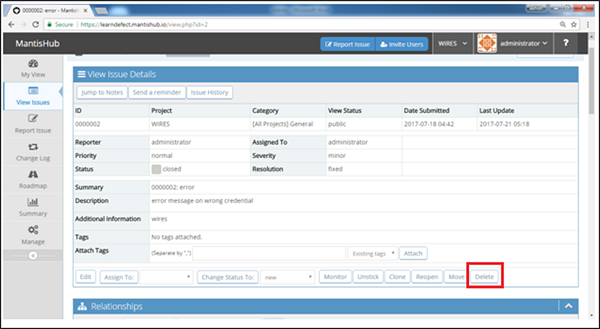
Step 3- Halaman konfirmasi ditampilkan meminta untuk melakukan tindakan hapus pada masalah yang dipilih. Klik tombol Hapus Masalah jika yakin seperti yang ditunjukkan pada tangkapan layar berikut.
